Samsung smartfonunda Təqvim tətbiqindən necə istifadə etməli
Təqvim - Samsung smartfonlarında planlaşdırma üçün çoxfunksiyalı tətbiqdir. Təqvimi yaddaqalan hadisələri, vacib görüşləri və kiçik xatırlatmaları qeyd etmək üçün istifadə etmək olar. Tətbiq birbaşa smartfonda cədvəl təşkil etməyə və onu digər cihazlarla sinxronlaşdırmağa kömək edir. Xüsusi ehtiyaclar üçün təqvimi necə istifadə etməli və necə kökləməli olduğunuz barədə aşağıdakı məqaləni oxuyun.
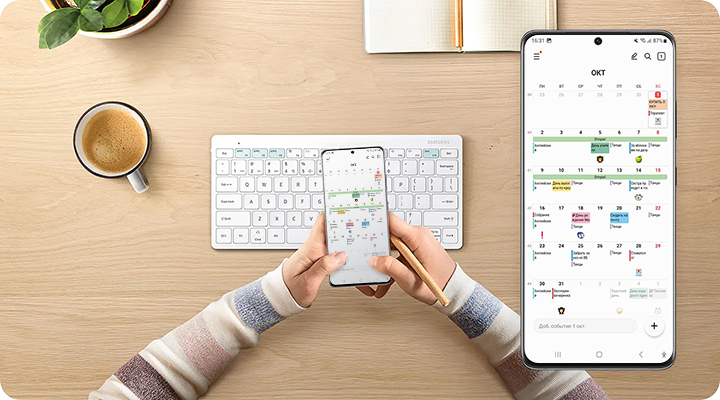
Qeyd: Ekran görüntüləri və cihazın menyusu cihazın modelindən və PT-nin versiyasından asılı olaraq fərqlənə bilər.
Samsung Galaxy smartfonunda və ya planşetində Android versiyasını necə öyrənmək olar
Əsas ekranın strukturu
1. Menyu - tətbiqin tənzimləmələri və hesabların sinxronlaşdırması
2. Cari ay - basaraq tezcə digər ayı və ili seçmək olar
3. Rəsm rejimi - əlyazma qeydlərin çəkilməsi və silinməsi üçün (yalnız S Pen qələmi olan cihazlarda əlçatandır)
4. Axtarış - ada, hadisənin rəng qeydinə və ya yapışqana görə
5. Bu gün - basarkən cari tarixə qayıdır
6. Cari tarix
7. Hadisələr (tədbirlər) - hadisələrin adı
8. Yapışqan - gün və ya hadisə üçün quraşdırılmış stiker və ya smaylik
9. Seçim sahəsi - Sizin seçdiyiniz tarix konturla çərçivələnir
10. Daxil etmə sahəsi - istənilən tarix üçün sürətli qeyd yaratmaq üçün təsvir daxil edin
11. Hadisə əlavə etmək - konturla çərçivələnmiş tarixdə hadisə yaratmaq üçün üzərinə basın
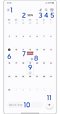

Əsas ekranla hərəkətlər
Əgər bir gün çox hadisə planlaşdırsanız, onların hamısı bir tarix xanasına yerləşməyə bilər. Tam siyahıya baxmaq üçün kalendar boyu yuxarı sürüşdürün və ya günün xanasının üzərinə basın - siz bütün planlaşdırdığınız işləri görəcəksiniz.
Gün üçün yapışqanı necə əlavə etməyi və ya silməyi öyrənmək üçün, bura basın
Qeyd: Funksiya Android 10 və daha yüksək ƏS olan smartfonlarda əlçatandır.
Yapışqanı necə əlavə etməli:
Xanası ayırmaq üçün lazımi günün üzərinə basın. Xananın ətrafında haşiyə və içərisində təbəssüm işarəsi görünəcək - onun üzərinə basın. Sizdə yapışqanlar seçimi paneli açılacaq - uyğun gələni tapın və quraşdırmaq üçün onun üzərinə basın.
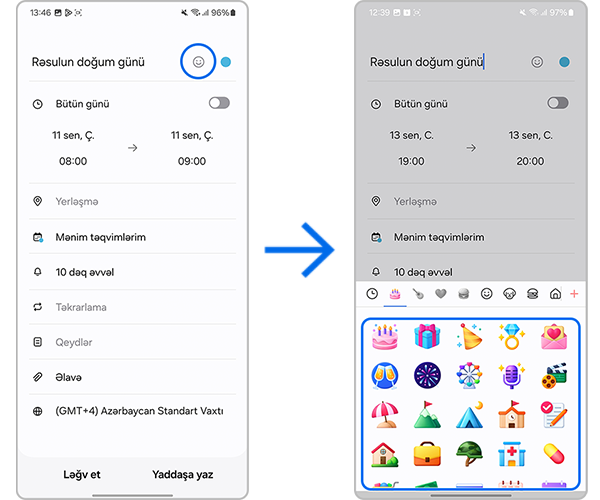
Əgər həmin günə artıq hadisə əlavə etmisinizsə, xana ayrılarkən təbəssüm işarəsi görünməyəcək. Bu halda:
- Günün kartını açmaq üçün xananın üstünə basın. Sonra kartın içərisində təbəssüm işarəsinin üzərinə basın.
- Təqvimi və hadisələr siyahısını açmaq üçün ekranı aşağıdan yuxarıya sürüşdürün. Siyahının sağ yuxarı küncündə təbəssüm işarəsinin üstünə baxın.
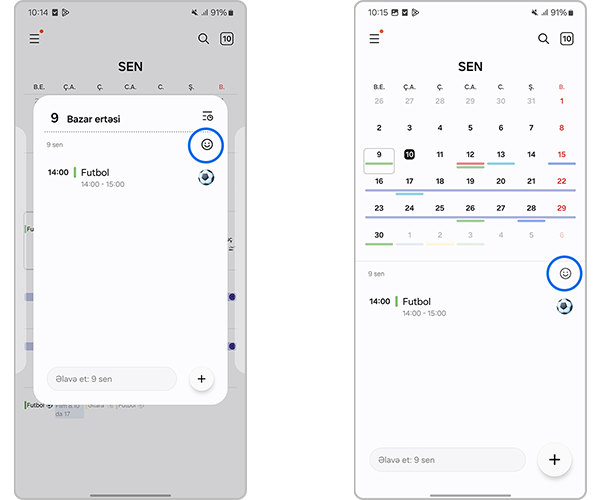
Android 8 və daha yuxarı versiyalı smartfonlarda həmçinin konkret hadisələr üçün yapışqanlar quraşdıra bilərsiniz.
Qeyd: təqvimi fərqli smartfonlarda sinxronlaşdırarkən bütün yapışqanlar ötürülməyə bilər. Köçürülən zaman yapışqanlar tətbiqin versiyasından və cihazdakı mikroproqramdan asılı olaraq fərqli görünə bilər.
Yapışqanı necə silmək və ya dəyişmək olar:
Smaylı silmək üçün yapışqan olan xananın üstünə basın - həmin gündəki hadisələr olan kart açılacaq.
- Əgər hadisə yoxdursa - yapışqan ekranın mərkəzində olacaq.
- Həmin gün hadisə varsa, yapışqan kartın yuxarı sağ küncündə görünəcək.
Yapışqanın üzərinə basın - yapışqanların seçimi pəncərəsi açılacaq. Yuxarı hissədə quraşdırılmış yapışqan əks olunacaq.
- Yapışqanı silmək üçün ondan sağdakı «—» (mənfi) işarəsinə basın.
- Ya da cari yapışqanı yenisi ilə əvəzləmək üçün digər yapışqanın üzərinə basın.

Hadisəni necə yaratmalı
Hadisəni bir neçə üsulla yaratmaq olar:
Əgər lazımi gündə artıq hadisə varsa, tarix olan xanaya basın - həmin günün tapşırıqları olan kart açılacaq. Yeni hadisə yaratmaq üçün kartın sağ aşağı küncündə «+» (Hadisə əlavə etmək) düyməsini sıxın.
Hadisənin kartını necə doldurmalı
Qeyd: siz yalnız sizə lazım olan sahələri doldura bilərsiniz. Onların sayı, yerləşmə qaydası və görünüş tərtibatı smartfonda tətbiq və mikroproqramın versiyasından fərqlənə bilər.

Qeyd:
Android-in versiyasından asılı olaraq yapışqanlar yalnız yadda saxlanan hadisələr üçün əlçatandır:
- telefonun (Android 8, 9) yaddaşında,
- telefonun yaddaşında və Samsung (Android 10, 11, 12) hesabında,
- telefonun yaddaşında, Samsung hesabında və ya Google-da (Android 13, 14).
Saxlanma yerinin seçilməsi haqqında 6-cı bənddə yazılacaq.
Bir tematikanın qeydini sürətlə tapmaq üçün axtarışda yapışqandan istifadə etmək olar.
Ekranın sağ yuxarı küncündə təbəssüm işarəsinin üstünə basın. Yapışqan variantları olan pəncərə açılacaq: hadisələrin nişanları, emojilər, AR Emoji və digərləri. Lazımi yapışqanı seçin və quraşdırmaq üçün onun üzərinə basın.
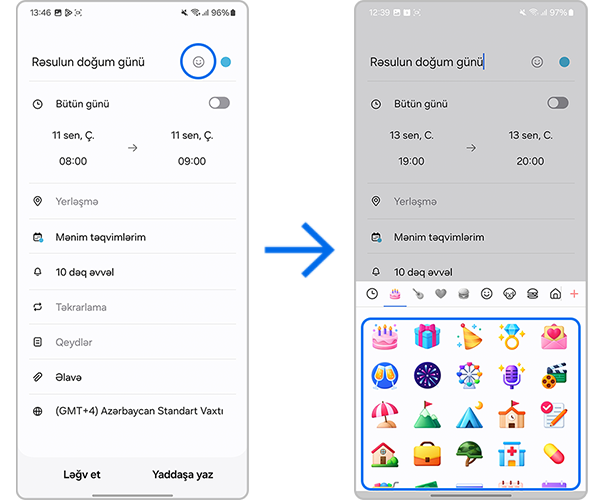
Qeyd: yapışqanlar cihazda tətbiqin və mikroproqramın versiyasından asılı olaraq fərqli görünə bilər.
Əgər yapışqanı dəyişmək və ya silmək istəyirsinizsə, hadisə kartında onun üzərinə basın. Yapışqanların seçimi pəncərəsi üzə çıxacaq, quraşdırılan yapışqan pəncərənin yuxarı hissəsində əks olunacaq.
- Cari yapışqanı yenisi ilə əvəzləmək üçün yeni nişanın üzərinə basın.
- Yapışqanı silmək üçün onun yanındakı «—» (mənfi) nişanını basın.
Qeyd:
- Gün üçün yapışqan quraşdırılıbsa - təqvimdə günün xanasında o görünəcək. Hadisələrin yapışqanları yalnız günün kartında görünəcək.
- Əgər bir gün üçün yapışqanlı bir neçə hadisə qeyd olunubsa, günün xanasında vaxt üzrə ən erkən yapışqan əks olunacaq. Əgər bütün gün üçün hadisə varsa - onun yapışqanı əks olunacaq.
- Bir neçə günü əhatə edən hadisələrin yapışqanı yalnız birinci gün üçün əks olunacaq. Əgər hadisə bir neçə həftəni əhatə edirsə, yapışqan hadisənin birinci günü və onun davam etdiyi hər gələcək həftənin əvvəlində əks olunacaq.
Həmçinin bir tematikadan olan qeydləri sürətli tapmaq üçün axtarışda ondan istifadə etmək olar.
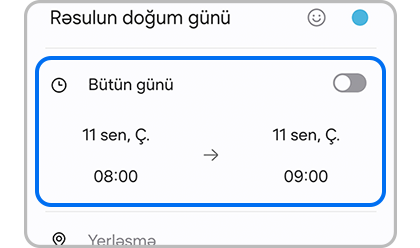
- Bütün gün - hadisə bütün gün davam edəcəksə, sürüşdürməni yandırın.
- Tarixi seçin - əvvəlcədən seçilmiş tarix əks olunacaq. Siz hadisənin əvvəli və sonu üçün fərqli tarixlər təyin edə bilərsiniz, onda bu, dərhal bir neçə xanada əks olunacaq.
- Vaxtı seçin - hadisənin başlanğıcının və sonunun zaman intervalını göstərin
- Android 14-10-da vaxt 5 dəqiqəyə qədər dəqiqliklə təyin olunur.
- Android 9-8-də vaxt bir dəqiqəyə qədər dəqiqliklə təyin olunur.
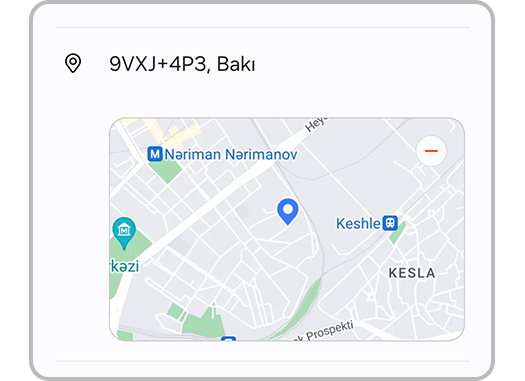
Dəqiq ünvanı göstərmək üçün:
- "Yer" sahəsinə basın - "Xəritə" düyməsi çıxacaq.
- Axtarış vasitəsilə və ya əlinizlə lazımi adresi tapın.
- Oraya yerləşmə markeri quraşdırmaq üçün lazımi yerin üzərinə basıb saxlayın.
- "OK" basın. Sahədə dəqiq ünvan və xəritənin kiçik fraqmenti üzə çıxacaq.
Qeyd: əlçatan hesabların sayı cihaza neçə hesab qeydinin əlavə edilməsindən asılı olacaq.

- Mənim telefonum - bu hadisə cihazın yaddaşında saxlanılacaq və məlumatlar sinxronlaşdırılarkən digər cihazlarda əks olunmayacaq. Yalnız bu saxlama yerinə əlavə etmək olr: Samsung Notes-dən şəkil və ya qeyd.
- Samsung account - məlumatlar bulud saxlancına qeyd olunacaq və siz Samsung hesabınız qoşulu olan digər cihazlarda onlara əlçatanlıq qazanacaqsınız. Məsələn, başqa smartfondan və ya planşetdən.
- Google account - sizin Google hesabınız varsa, təqvimdəki məlumatları onda saxlaya bilərsiniz. Bu halda siz internetə çıxışı olan istənilən cihazdan qeydlərinizə əlçatanlıq qazanacaqsınız: smartfondan, planşetdən və ya kompyuterdən. Həmçinin siz elektron poçta gələn bildirişləri ala, Google Meet vasitəsilə videokonfranslar yarada və elektron poçt üzərindən ona iştirakçılar əlavə edə bilərsiniz.
- Standart variantlardan birini seçin.
- Öz vaxtınızı təyin edin - İstifadəçi + işarəsinə basın və vaxtı yəin edin: 0 dəqiqədən 52 həftəyə qədər.
- Əgər siz bu intervallardan heç birini qeyd etməsəniz, onda bu hadisə haqqında xəbərdarlıq almayacaqsınız.
Qeyd: Google hesabında saxlanmış hadisələr üçün elektron poçtdan bildirişi yandırın.
Təkrarların tezliyi:
- Təkrar etmə - əgər birdəfəlik hadisədirsə.
- Hər gün - hadisənin hər gün təkrarı üçün. Yaxud "1" əvəzinə say daxil edin - hadisə verilmiş fasilədən bir təkrarlanacaq. Əgər hadisə bir neçə gün davam etsə, təkrar hadisənin başlanğıc tarixindən təkrarlanacaq. Hadisənin davamlılıq müddətini təkrar tezliyindən çox təyin etmək olmaz.
Misal:
- "3" daxil etsəniz, hadisə hadisənin başlanğıc tarixindən başlayaraq hər üç gündən bir təkrarlanacaq.
- 2/2 qrafiki yaratmaq üçün hadisənin davametmə müddətini iki gün ərzində və təkrar tezliyini "Hər 4 gündən bir" təyin edin.
- Hər həftə - hadisənin baş verəcəyi günləri seçin.
"1" əvəzinə say daxil edin - hadisələr verilmiş fasilədən bir təkrarlanacaq. Məsələn, "3" işarəsində - hər üç həftədən bir qeyd olunmuş günlərdə (ilin 39, 42, 45...-ci həftələri). - Hər ay - hadisənin təkrarı variantlarından birini seçin:
- ayın göstərilən tarixi,
- ayın həftəsinin göstərilən günü,
- ayın göstərilən günləri.
"1" əvəzinə say daxil edin - hadisələr verilən fasilədən bir təkrarlanacaq. Məsələn, "3" işarəsində hər üç aydan bir göstərilən günlərdə (oktyabr, yanvar, aprel...). - Hər il - hadisənin təkrar variantlarından birini seçin:
- ayın göstərilən tarixi,
- ayın həftəsinin göstərilən günü,
- fərqli aylarda göstərilən gün.
"1" əvəzinə say daxil edin - hadisələr verilən fasilədən bir təkrarlanacaq. Məsələn, "3" işarəsində - hər üç ildən bir göstərilən gündə (2023, 2026, 2029...).
Təkrarların sayı:
- Sonsuz - hadisə verilmiş intervalla qeyri-məhdud sayda təkrarlanacaq.
- Yalnız bir dəfə - hadisə göstərilmiş say qədər təkrarlanacaq.
- Qədər - hadisə göstərilən tarixə qədər təkrarlanacaq.
- Əgər hadisə telefonun yaddaşında saxlanılırsa, Qoşma bəndində əks olunacaq və siz hadisəyə qalereyadan şəkil və ya Samsung Notes-dən qeyd əlavə edə biləcəksiniz.
- Əgər hadisə Google hesabında saxlanılırsa, Videkonfrans və Dəvət olunmuşlar bəndləri əks olunacaq.
Dəvət olunmuşlar sahəsinə hadisənin iştirakçılarının elktron poçtunu yazmaq olar - hadisə haqqında bildiriş onlara göstərilən ünvana gedəcək. Məlumatları əllə daxil etmək və ya telefonun əlaqə nömrələri siyahısından əlavə etmək olar.
Videokonfrans Google Meet xidməti vasitəsilə həyata keçə bilər - ilk əlavədə Google hesabınıza əlçatanlıq üçün icazə vermək lazımdır. Videokonfrans bəndinə basın, iştirakçıları əlavə edin və onlar poçt vasitəsilə qarşıdan gələn hadisə haqqında bildiriş alacaqlar.
- Əgər hadisə Samsung hesabında saxlanılırsa - bu bənd olmayacaq.
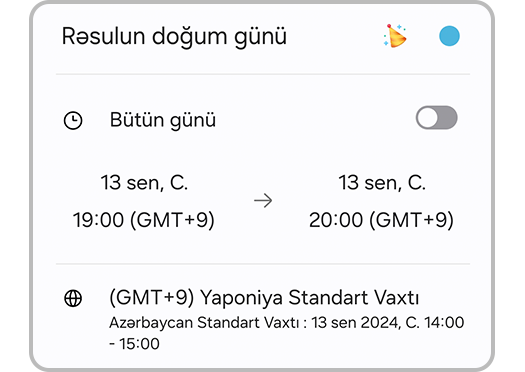
Bütün lazımlı sahələri doldurduqdan sonra Saxla düyməsini sıxın. Təqvimdə yaratdığınız hadisə üzə çıxacaq.
Standarta görə, əgər hadisənin davametmə müddəti bir gündən azdırsa, o, seçdiyiniz rəngin (rəng markeri hadisənin adının yanındadır) şaquli xətti ilə qeydə alınır. Əgər hadisə bütün günü əhatə etsə və ya bir neçə gün davam etsə, o, rəng bloku şəklində əks olunacaq.
Siz təqvimi bütün hadisələr rəng blokları şəklində əks olunsun deyə kökləyə bilərsiniz. Bunun üçün Menyuya (☰ yuxarı sağda üç xətt), sonra Tənzimləmələrə (⚙ altıdişli çarx) daxil olun və Qısa hadisələrin ayrılması keçidini yandırın.
Hadisəni necə dəyişdirməli və ya silməli
Günlük hadisələr kartını açın, redaktə etmək və ya silmək istədiyiniz hadisənin üzərinə basıb saxlayın. Düşən menyu görünəcək - Dəyiş və ya Sil düyməsini sıxın.
Yaxud tam təsvirini görmək üçün hadisənin üzərinə basın:
- Android 14-12-də redaktə üçün ekranın aşağısında "Dəyiş", silmək üçün "Sil" düyməsini sıxın.
- Android 11-8-də "Dəyiş" düyməsi olmayacaq - hadisənin kartını açanda siz onu dərhal redaktə edə biləcəksiniz. Dəyişdikdən sonra "Saxla" düyməsini sıxın.
Əgər hadisə üçün təkrar təyin edilibsə, tətbiqdə bu hadisəni silərkən və ya redaktə edərkən hansı hadisələrə təsir etmək barədə sorğu çıxacaq:
- Yalnız bu hadisə - yalnız seçilmiş hadisə silinəcək.
- Bu və sonrakı hadisələr - seçilmiş hadisə və onu izləyən bütün hadisələr silinəcək. Əgər bu davam edən hadisələrdən birincisi deyilsə, seçilmiş tarixə qədər gələn bütün təkrarlar təqvimdə qalacaq.
- Hadisələr ardıcıllıqla - Seçilmiş hadisə, ona qədər və ondan sonrakı bütün təkrarlar silinəcək.
Əgər siz iştirakçılar və ya videokonfrans əlavə etdiyiniz hadisəni dəyişsəniz, ya da silsəniz, göstərilən kontaktların elektron poçtuna hadisənin dəyişməsi və ya ləğv olunması haqqında bildiriş gedəcək.
Hadisə silinmirsə, nə etməli
Əgər hadisəni silmək istəyirsinizsə, düşən menyiya və ya hadisənin kartına basarkən Dəyiş və ya Sil bəndləri olmur, yalnız Paylaş olur, bu aşağıdakı hallarda baş verə bilər:
- Bu hadisə - verilən kontaktdan təqviminizə əlavə olunan ad günü və ya vacib tarix. Kontaktlar tətbiqinə keçin, hadisədə qeyd olunan şəxsi tapın, kontakt kartında məlumatları dəyişin və ya silin.
- Bu hadisə - Google hesabı ilə sinxronlaşdırma vasitəsilə sizin təqvimə əlavə olunan bayramdır. Bu bayramın (hadisənin) aid olduğu qrupun əksini söndürə bilərsiniz, amma konkret bir bayramı silmək alınmır.
- Təqvimləri sinxronlaşdırarkən dayanma baş verdi və hadisə smartfonun yaddaşında "ilişdi". Bu, siz bir neçə cihazda təqvimi redaktə etdiyiniz halda baş verə bilər.
Sinxronlaşma dayanarsa, nə etməli
- Əgər sinxronlaşdırma cəhdi zamanı hadisə yox olmasa, əvvəlcə smartfonu söndürüb-yandırın.
- Əgər söndürüb-yandırmaq kömək etməsə, təqvimin sinxronlaşdığı hesablardan çıxıb yenidən daxil olmaq lazımdır. Təqvimdən hesabla bağlı bütün hadisələr silinəcək, amma onlar bulud saxlancında qalacaq. Telefonun yaddaşında saxlanılan hadisələr qalacaq. Hesab təkrar əlavə olunduqdan sonra Təqvim tətbiqinə daxil olun və hadisələrin sinxronlaşmasını yoxlayın.
- Əgər hesabı əlavə etdikdən sonra sinxronlaşma öz-özünə baş verməsə, ||| düyməsinə basın və tətbiqin tam bağlanması üçün onu sürüşdürün. Sonra tətbiqi yenidən açın - hesab menyuda görünməlidir. Hadisələrin siyahısını yeniləmək üçün Sinxronlaşdır düyməsini sıxın.
Əlavə tənzimləmələr: alternativ təqvim, tətil günləri, təsvir üslubu və s.
Siz təqvimin tənzimləmələrində aşağıdakı parametrləri dəyişə bilərsiniz: həftənin birinci gününü seçmək, alternativ təqvim quraşdırmaq, həftənin nömrəsinin təsvirini, hava proqnozunu və bir şey başqa şeyi kökləmək.
Qeyd: əlavə tənzimləmələrin sayı cihazınızda tətbiqin və Android əmaliyyat sisteminin versiyasından asılı olaraq fərqlənə bilər.
Tənzimləmələrin hər birinə ətraflı baxaq.
Təqvimləri idarə etmək (Təqvimin rənglərini idarə etmək) - siz burada təqvimə əlavə olunmuş hesablara baxa və bu hesablarla bağlı hadisələrin rənglərini kökləyə bilərsiniz.
Android 8-də Tətbiqləri idarə etmək bəndi Menyuda ( ⁝ üç nöqtə) yerləşir, Tənzimləmələr bəndinə keçid etməyə ehtiyac yoxdur.
Həftənin birinci günü. Hesabatın başlayacağı həftənin gününü təyin edin: şənbədən, bazar günündən, bazar ertəsindən və ya region üçün standarta görə (məlumat smartfonun digər tənzimləmələrindən öz-özünə çıxacaq).
Qısa hadisələrin ayrılması. Əgər funksiya sönülüdürsə, bir sutkadan az davam edən hadisələr şaquli xətt üzrə qeyd olunur. Əgər funksiya yanılıdırsa, bütün hadisələr rəng blokları şəklində əks olunacaq.
Hadisələrin rəngi. Markerlər üçün və hadisə blokları üçün rənglərin parlaqlığı və dolğunluğunun tənzimlənməsi. Palitraya öz rənglərinizi əlavə etmək olmaz.
Tədbirlərin adlarının köçürülməsi. Əgər bu funksiya sönülüdürsə, hadisələrin adı bloklarda kəsilir. Əgər funksiya yanılıdırsa, hadisələrin adları yeni səhifəyə köçürülür.
Hadisələrin başlığının şriftinin ölçüsü. Şriftin ölçüsünü "ən xırdadan" "ən böyüyə" qədər seçmək olar. Günün xanasında əks olunan məlumatın sayına təsir edir.
Tündləşmə rejimi. Əgər "yanılı" işarəsini quraşdırsanız, təqvim tünd rəngdə (qara fonla), "sönülü" işarəsini quraşdırsanız - açıq rəngdə (ağ fon) əks olunacaq. "Telefonun tənzimləmələrinə müvafiq" hissəsi smartfonun tənzimləmələrinin "Displey" bölməsində quraşdırılmış mözvu rəngini göstərəcək.
Alternativ təqvim. Xronologiyanın əlavə variantını quraşdırmaq olar. Gün və ay xüsusi tarixdə dırnaq içərisində göstəriləcək.
Qeyd:
Təəssüf ki, hazırda quraşdırma üçün hind təqvimi əlçatan deyil. Əlavələri gözdən qaçırmamaq üçün tətbiqin yeniləmələrini izləyin. Siz Google hesabı ilə sinxronlaşdırma vasitəsilə yəhudi bayramlarının əksini qoşa bilərsiniz.
Həftənin nömrəsini göstərin. Funksiya yanılıdırsa, həftənin birinci gününün solunda onun nömrəsi əks olunacaq.
Hava məlumatının əksi. Bu funksiyanın işləməsi üçün əsas ekrana Samsung Weather vidjetini əlavə edin və onda yerinizi seçin. Təqvimin xanalarında hadisələrin üzərində həftəlik hava proqnozu ilə kiçik işarələr əks olunacaq. Günün hadisələrinin kartında hava temperaturu və işarəsi əks olunacaq.
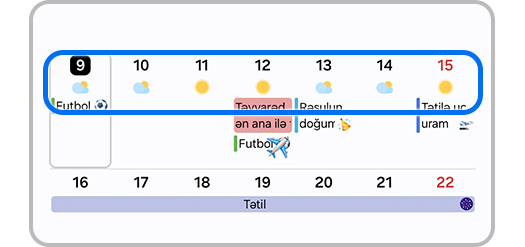
Qeyd:
"Hava məlumatının əks olunması"nı açın və "Havanın tənzimləmələri" düyməsini sıxın: siz temperatur vahidlərini, regionu, məlumatların avtomatik yenilənməsi müddətini tənzimləyə biləcəksiniz.
Bitmiş xəbərdarlıqları göstərin. Əgər siz Samsung Xəbərdarlıqları tətbiqindən istifadə edirsinizsə, vaxtın dolmuş qrafası ilə qeydlər Təqvimə düşəcək. Hadisənin vaxtı çatanda smartfonun ekranında bildiriş görünəcək - "Bitir düyməsini sıxın.
- "Bitmiş xəbərdarlıqları göstər" funksiyası yanılıdırsa - bitmiş hadisənin üstündən xətt çəkiləcək.
- Əgər onu söndürsəniz, bitmiş hadisə təqviminizdən gizlənəcək.
Qeyd:
"Xəbərdarlıq" tətbiqindən istifadə etmək üçün təqvimin yan menyusunda onun adının üstünə basın. Sizə bildiriş gələcək ki, tətbiqin etiketi əsas ekrana əlavə olundu. Tətbiqin təqvimə əlçatanlığına icazə verin - onlar arasında məlumatlar öz-özünə sinxronlaşacaq.
Ləğv edilmişləri gizləmək. Əgər təqviminiz Google hesabı ilə sinxronlaşırsa və başqa istifadəçi sizi hadisənin iştirakçısı, qismində əlavə edirsə, elektron poçtunuza dəvət gələcək və hadisə təqvimdə görünəcək.
Əgər siz tədbirdə iştirak etmək istəmirsinizsə, onu ləğv edə bilərsiniz. Bunun üçün təqvimdə hadisənin üzərinə basın və iştirakla bağlı sorğunun yanına "Yox" qoyun. Yaxud elektron məktubda dəvəti ləğv edin.
- Əgər "Ləğv edilənləri gizlə№ funksiyası yanılıdırsa - ləğv edilmiş hadisə sizin təqvimdən gizlənəcək.
- Əgər onu ləğv etsəniz, hadisə təqvimdə görünəcək və üstündən xətt çəkiləcək.
Qeyd:
Əgər əvvəlcə ləğv etdiyiniz hadisədə iştirak etmək istəsəniz, "Ləğv edilənləri gizlə" funksiyasını söndürün, lazımi hadisəni tapın, üzərinə basın və "İştirak edim?" sualında cavabı "Hə" ilə əvəzləyin. Hadisə təqviminizdə yenidən aktivləşəcək.
Xəbərdarlıq prioriteti, bildirişlər və xəbərdarlıq tənzimləmələri. Bu tənzimləmələr təqvimdə hadisələr haqqında bildirişlərin səsinə və vaxtına görə cavab verir.
Surdo tərcümə ilə video
Bu məqalə üçün surdo tərcüməsi ilə video tövsiyələr mövcuddur:
Şərhiniz üçün təşəkkür edirik!
Bütün sualları cavablandırın.

















